excel表格如何拉长
670
2022-10-14

在excel表格中怎么制作斜线表头呢?
excel表格的表头有时需要分项目,根据项目的复杂程度添加斜线数量。本文教给大家简单斜线表头和复杂斜线表头制作,并教给大家excel斜线表头打字的方法,希望您看后不再惧怕表头制作。
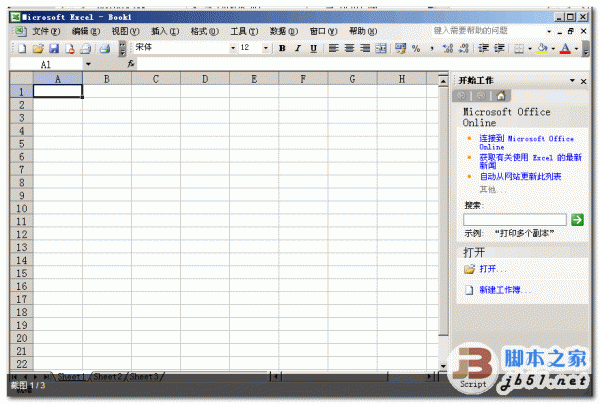 简单斜线表头
简单斜线表头
1、以下面这个表格为例,设置A1单元格的斜线表头
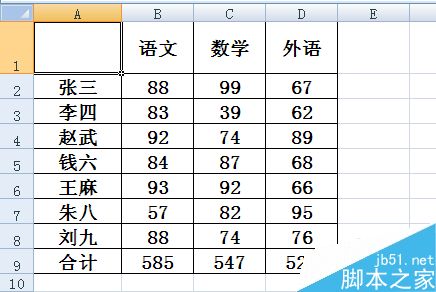 2、选中A1单元格,右键单击在菜单中选择设置单元格格式
2、选中A1单元格,右键单击在菜单中选择设置单元格格式
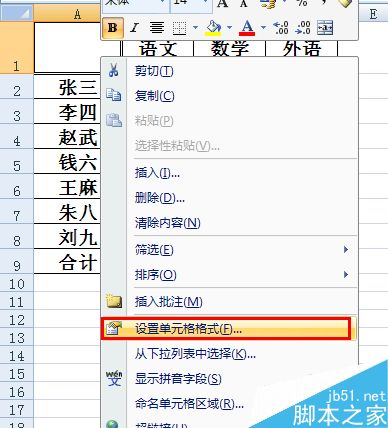 3、在出现的设置界面中选择边框,看到标注的两个位置有左斜线和右斜线
3、在出现的设置界面中选择边框,看到标注的两个位置有左斜线和右斜线
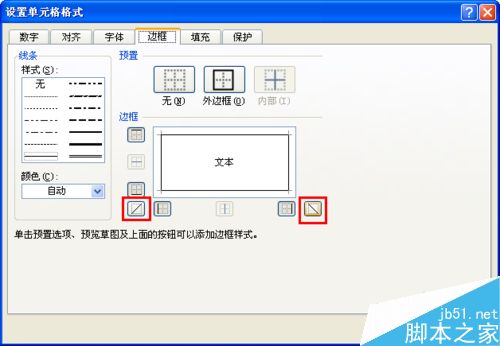
 5、此时A1单元格斜线设置完成,那么下一步就是输入表头文字,因为科目是在上方,姓名是在下方,此处我们输入的顺序是“科目姓名”。
5、此时A1单元格斜线设置完成,那么下一步就是输入表头文字,因为科目是在上方,姓名是在下方,此处我们输入的顺序是“科目姓名”。
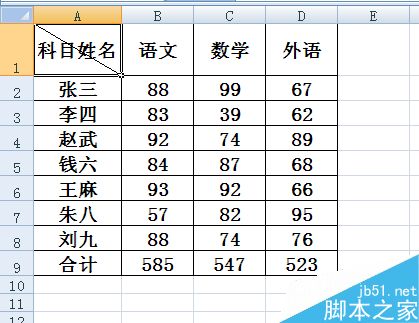 6、双击该单元格,将鼠标光标放在科目和姓名中间,同时按下ALT和ENTER键,看到两行都在左侧,需要将上面的科目推到右侧
6、双击该单元格,将鼠标光标放在科目和姓名中间,同时按下ALT和ENTER键,看到两行都在左侧,需要将上面的科目推到右侧
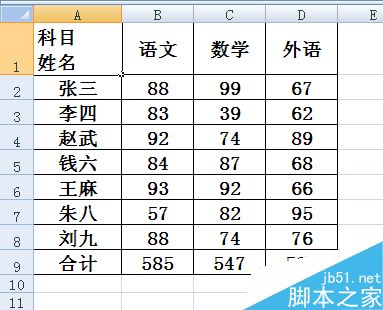 7、将光标放到第一行的最左边,按空格键,根据实际情况确定按的次数即可。看到一个简单的斜线表头制作完成了。
7、将光标放到第一行的最左边,按空格键,根据实际情况确定按的次数即可。看到一个简单的斜线表头制作完成了。
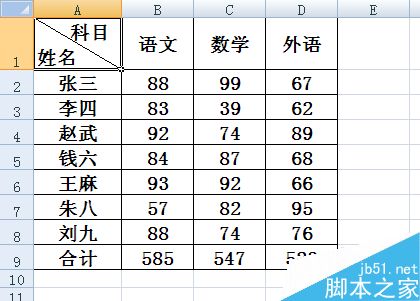 复杂斜线表头
复杂斜线表头
1、还是以这个表格为例,制作双斜线表头,选择插入选项卡——形状——左斜线
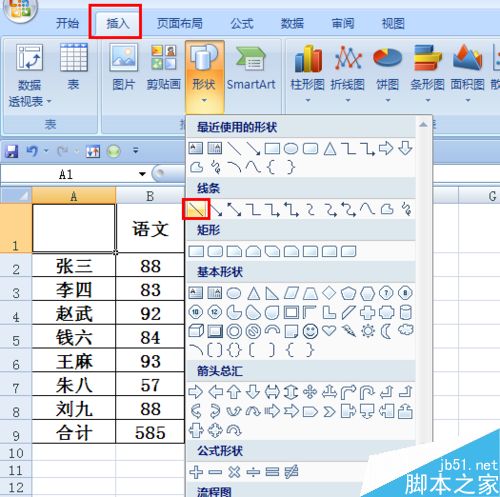 2、将鼠标放在A1单元格右下角,点住上拉至图中所示位置再松开
2、将鼠标放在A1单元格右下角,点住上拉至图中所示位置再松开
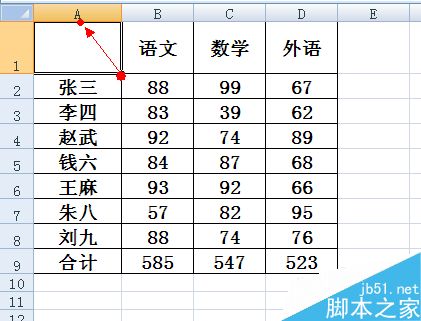 3、添加好斜线以后,选择图中所示位置改变颜色成黑色线条
3、添加好斜线以后,选择图中所示位置改变颜色成黑色线条
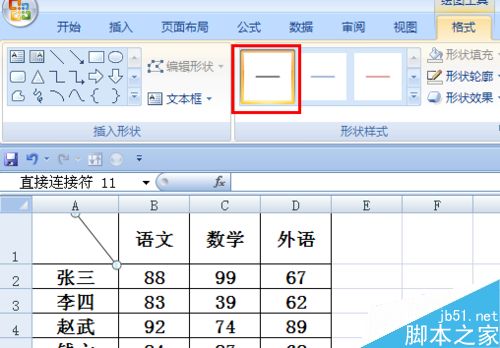 4、以同样的方法再添加一天黑色斜线
4、以同样的方法再添加一天黑色斜线
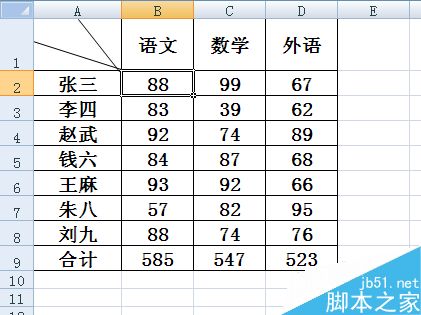 5、表头内容的添加通过如图所示插入文本框
5、表头内容的添加通过如图所示插入文本框
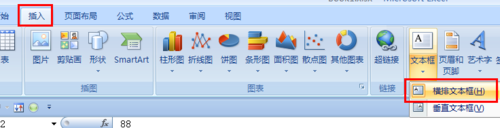 6、在文本框中输入内容
6、在文本框中输入内容
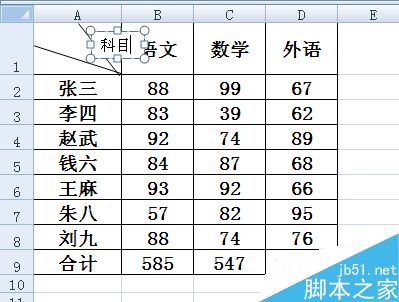
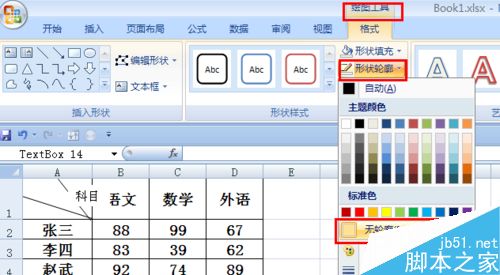 8、可根据文本框大小修正单元格的宽和高
8、可根据文本框大小修正单元格的宽和高
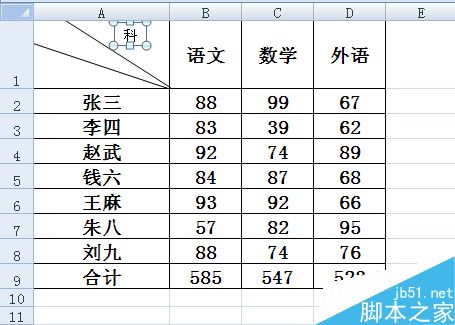 9、同样的方法将其他两个空表头制作即可。
9、同样的方法将其他两个空表头制作即可。
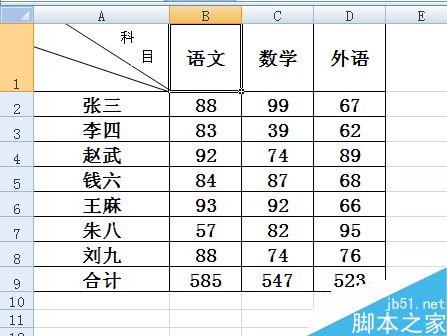 注意事项
注意事项
复杂斜线表头的制作最好在开始之前就确定好高度和宽度,否则后期修正比较麻烦。
文本框内文字的大小和颜色可以直接修改。
以上就是在excel表格中怎么制作斜线表头方法介绍,操作很简单的,大家按照上面步骤进行操作即可,希望能对大家有所帮助!
版权声明:本文内容由网络用户投稿,版权归原作者所有,本站不拥有其著作权,亦不承担相应法律责任。如果您发现本站中有涉嫌抄袭或描述失实的内容,请联系我们jiasou666@gmail.com 处理,核实后本网站将在24小时内删除侵权内容。